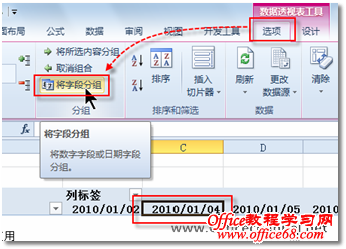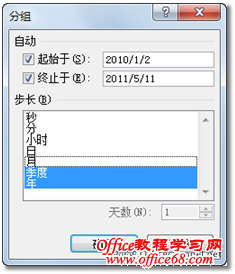|
此时,数据透视表中将自动出现对应的数据,如图5所示。
图5 对应的数据 由于小刘需要按年和季度来汇总各类图书的销量,所以需要对数据透视表中的“日期”字段进行分组。 5. 在数据透视表中,选中列标签中的任意一个日期,然后切换到“数据透视表工具”的“选项”上下文选项卡中,单击“分组”选项组中的【将字段分组】按钮,如图6所示。
图6 将字段分组 6. 在随即打开的“分组”对话框的“步长”区域,鼠标单击,取消选择默认的“月”,而选中“季度”和“年”,如图7所示。
图7 确定分组步长 7. 单击【确定】按钮关闭对话框后,此时,便可在数据透视表中清晰地看到2010~2011两年间每个季度的销售情况,如图8所示。
图8 销售情况 利用强大的数据透视表,便可轻松地将海量的订单数据按自己的要求快速汇总,进而让小刘出色地完成工作任务。 |